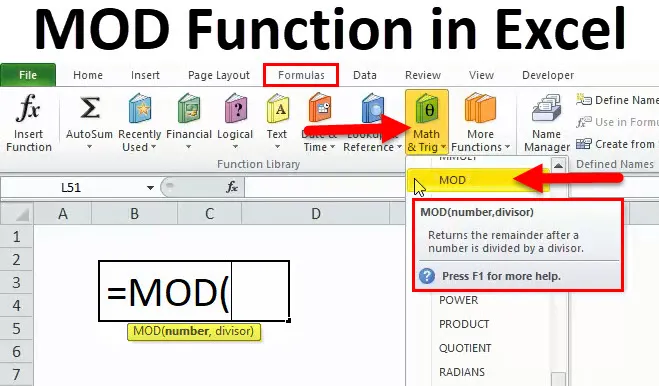
MOD-toiminto (sisällysluettelo)
- MOD Excelissä
- MOD-kaava Excelissä
- Kuinka käyttää MOD-toimintoa Excelissä?
MOD Excelissä
Modulo-operaation suorittamiseen excelissä käytämme MOD-toimintoa. MOD-toiminto on suunniteltu jakamaan loput jaosta.
MOD-toiminto palauttaa loput kahden luvun jakamisen jälkeen. Tätä operaatiota kutsutaan myös modulo-operaatioksi tai Modulukseksi. Tämä on sisäänrakennettu toiminto excelissä.
MOD-kaava
Alla on MOD-kaava:
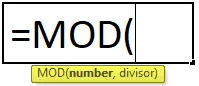
Jos toimitetut perustelut ovat:
- Numero - jaettava numero.
- Divisor - jaettava luku.
Kuinka käyttää MOD-toimintoa Excelissä?
MOD-toiminto on erittäin helppo käyttää. Katsotaan nyt, kuinka MOD-toimintoa käytetään Excelissä joidenkin esimerkkien avulla.
Voit ladata tämän MOD Function Excel -mallin tästä - MOD Function Excel TemplateEsimerkki # 1
Tarkastellaan n = 4, d = 3
Käytä MOD-toimintoa
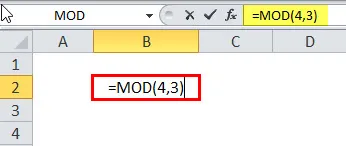
Tulos on:
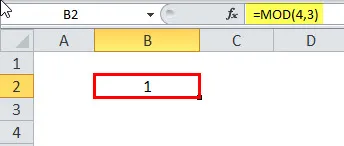
MOD-funktio palauttaa arvon 1, koska 3 muuttuu arvoksi 4 kerran ja loput 1.
Esimerkki 2
Hanki loput jaosta
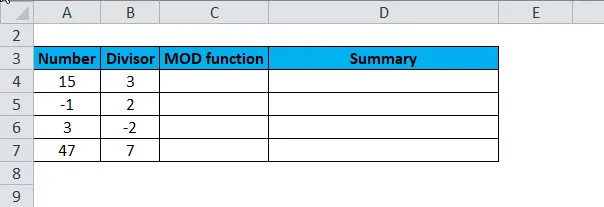
Käytä MOD-toimintoa
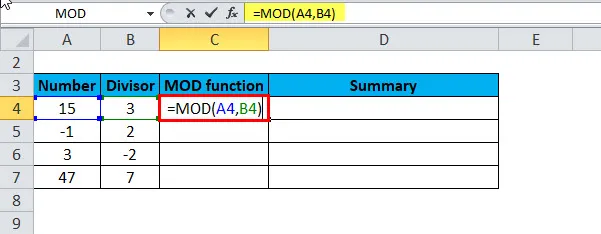
Vastaus on:
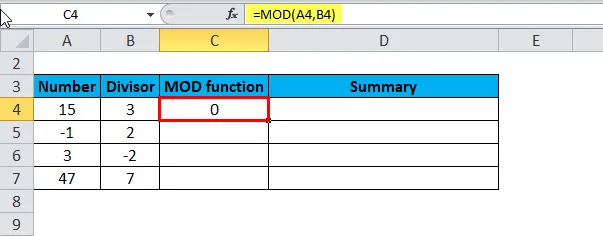
Vedä ja pudota kaava lepoarvoille ja tulos on:

Edellä olevan esimerkin yhteenveto on seuraava:
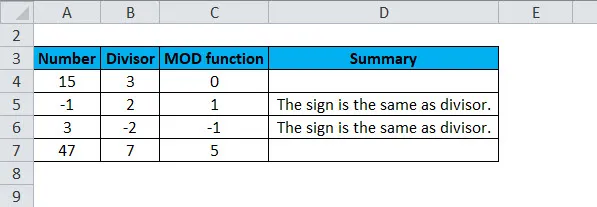
Esimerkki 3
MOD-toimintoa voidaan käyttää myös vektorin kanssa. Nyt otamme kokonaislukuvektorin ja jakajan 3.
A = 1: 5;
M = 3;
B = MOD (A, M)
Tuloksena on:
1 2 0 1 2
Esimerkki 4
Jos vektorilla on negatiivisia ja positiivisia arvoja, tulos on positiivinen, jos jakaja on positiivinen.
A = (-4-1 7 9);
M = 3;
B = MOD (A, M)
Tulos on:
2 2 1 0
Esimerkki 5
LISÄÄ vain tietyn tietojoukon parilliset numerot:
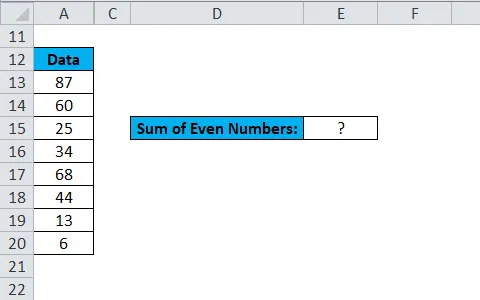
Parillisten arvojen lisäämiseksi yllä annettuun tietojoukkoon käytämme seuraavaa kaavaa:
= SUMPRODUCT ($ A $ 13: $ A $ 20 * (MOD ($ A $ 13: $ A $ 20, 2) = 0))
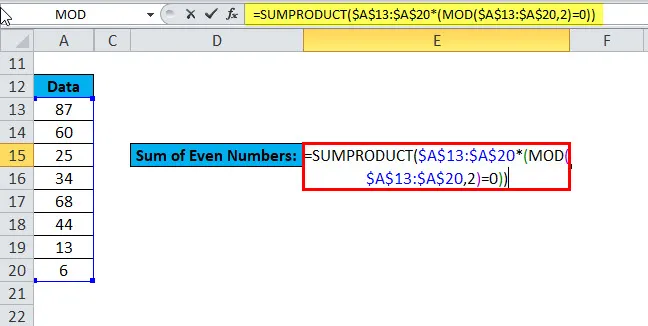
Parillisten numeroiden tapauksessa (MOD ($ A $ 13: $ A $ 20, 2) = 0) palauttaa matriisin TOSI, SUMPRODUCT-toiminto lisää vain ne numerot, jotka palauttavat TOSIT.
Tulos on:
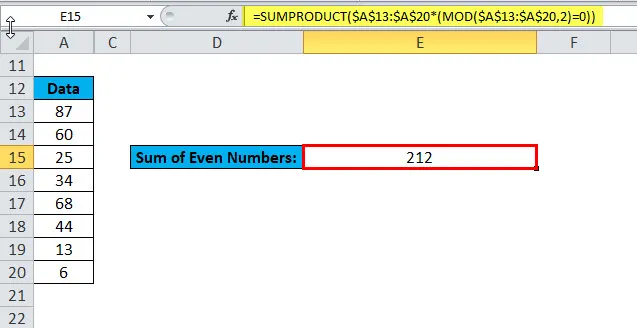
Esimerkki 6
LISÄÄ vain annetut aineistot parittomat numerot:
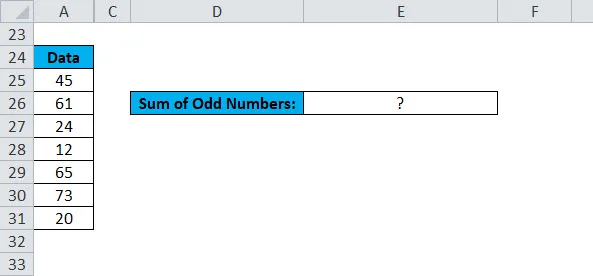
Parittomien arvojen lisäämiseksi yllä annettuun tietojoukkoon käytämme seuraavaa kaavaa:
= SUMPRODUCT ($ A $: 25: $ A $ 31 * (MOD ($ A $: 25: $ A $ 31, 2) = 1))
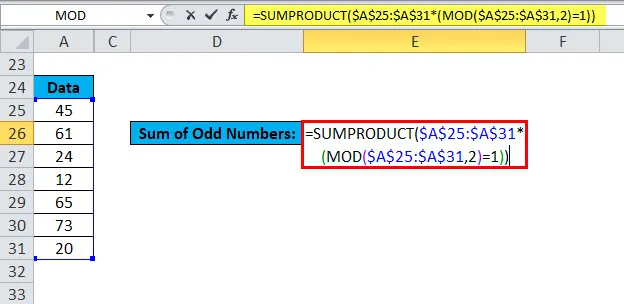
Parittomien lukujen tapauksessa (MOD ($ A $ 25: $ A $ 31, 2) = 1) palauttaa matriisin TOSI, SUMPRODUCT-toiminto lisää vain ne numerot, jotka palauttavat TOSIT.
Tulos on:
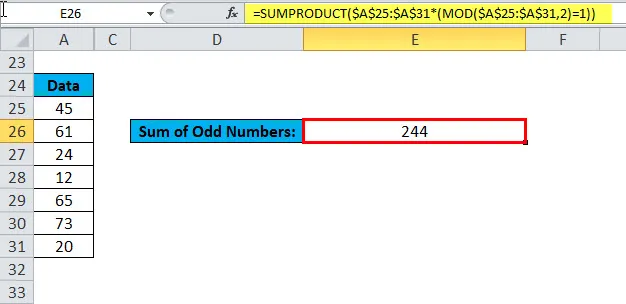
Joten tämä kaava toimii laskemalla loput käyttämällä MOD-toimintoa.
Esimerkki # 7
Määritä numero jokaisessa n: nnessä solussa
Oletetaan, että valmistelemme kuukausittain luetteloa seuraavista tiedoista:
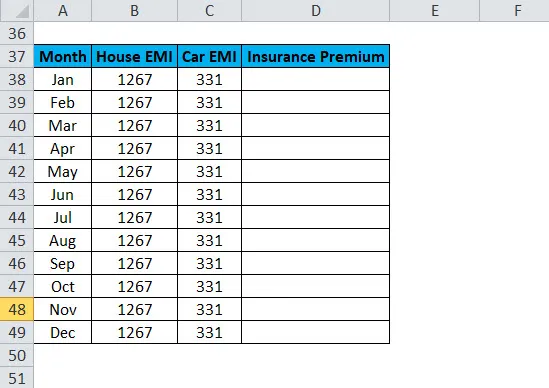
Vakuutusmaksu maksetaan kolmen kuukauden välein. Tässä käytetään MOD-toimintoa laskeaksesi solun jokaisessa kolmannessa rivissä EMI-arvon kanssa.
Kaava on:
= IF (MOD ((KRS () - 1), 3) = 0267, ””)
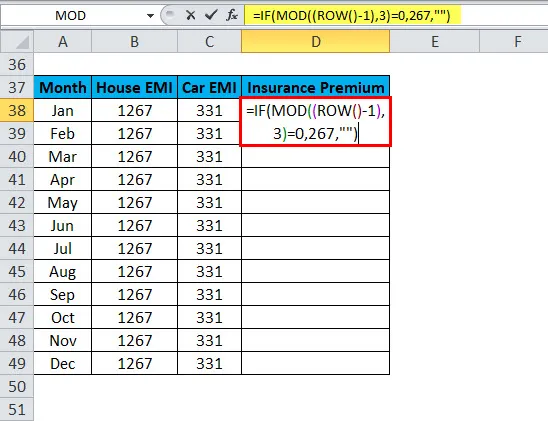
Tulos on:
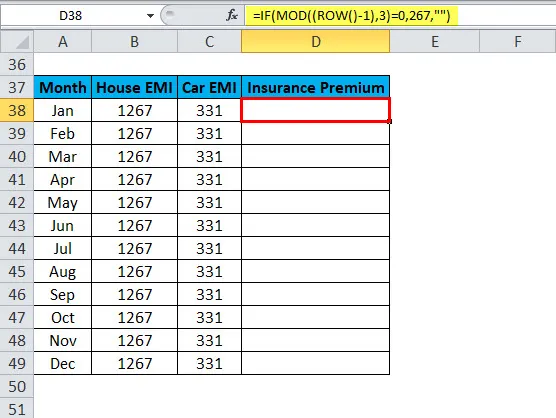
Vedä ja pudota tämä kaava jokaiselle arvolle ja tulos on:
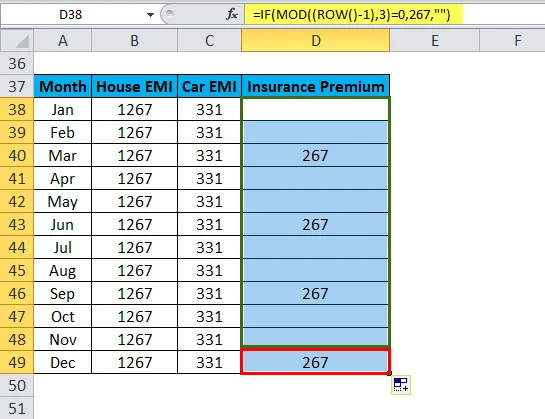
Tässä ROW-toiminto antaa rivinumeron ja sitten vähennämme 1. Nyt MOD-toiminto tarkistaa loput, kun tämä arvo jaetaan 3: lla.
Jokaiselle kolmannelle riville arvo on 0. Tässä tapauksessa IF-funktio palauttaa 267, muuten palaa tyhjäksi.
Missä MOD-toimintoa käytetään
- Missä meidän on laskettava ODD- tai EVEN-numerot
- Mistä meidän on selvitettävä laskea solu
- Tarve laskea loput
Muistettavaa MOD-toiminnosta
- MOD-toiminnon tuloksella on sama merkki kuin jakajalla.
- Jos jakaja on 0, MOD palauttaa virhearvon # DIV / 0!
- MOD-toiminto voidaan myös esittää INT-toiminnolla seuraavasti:
MOD (n, d) = nd * INT (n / d)
Missä n = luku, d = jakaja
Suositellut artikkelit
Tämä on opas Excel MOD -toimintoon. Tässä keskustellaan MOD-kaavasta ja siitä, kuinka MOD-toimintoa käytetään, sekä käytännön esimerkkejä ja ladattavaa excel-mallia. Voit myös käydä läpi muiden ehdottamiemme artikkeleidemme -
- SUBSTITUTE -toiminnon käyttö
- Excel OIKEA toiminto
- Esimerkkejä CONCATENATE-toiminnosta
- Opas Excel LEN -toimintoon